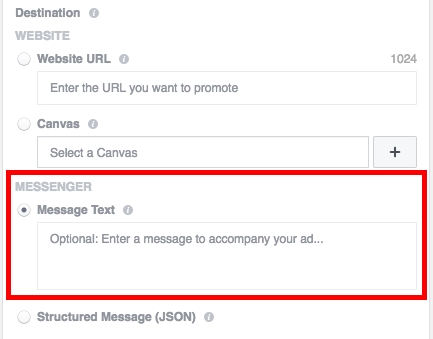Mape su važan deo svakog navigatora i često zahtevaju instalaciju aktuelnih ažuriranja sa zvaničnog sajta proizvođača. U članku ćemo vam reći o preuzimanju i instaliranju mapa na Explay navigatorima. U ovom slučaju, zbog postojanja više različitih modela, neke radnje u vašem slučaju mogu se razlikovati od onih opisanih u uputama.
Ažuriranje karata na Explay Navigatoru
Do danas možete izabrati jedan od dva načina instaliranja novih mapa na dotičnom navigatoru. Međutim, uprkos prisutnosti nekoliko metoda, one su direktno povezane jedna s drugom.
Napomena: Prije promjene datoteka na navigatoru, napravite sigurnosne kopije bez prekida.
Pogledajte i: Kako ažurirati Navitel na flash disku
Metod 1: Službena web stranica
Kao dio ove metode, morate koristiti Navitel stranicu za preuzimanje najnovijih ažuriranja. Da biste uspješno instalirali najnoviju verziju mapa na Explay, trebat ćete ažurirati softver za navigaciju. O tome smo govorili u odgovarajućem uputstvu na sajtu.
Pročitajte više: Kako ažurirati Explay navigator
Korak 1: Preuzmite mape
- Iz linka ispod, idite na zvaničnu Navitel web lokaciju i ovlastite. Prilikom registracije novog računa, morate dodati uređaj u odjeljak "Moji uređaji (ažuriranja)".
Idite na zvanični sajt Navitela
- Preko glavnog menija sajta otvorite odeljak "Tehnička podrška".
- Iz liste na lijevoj strani stranice kliknite na link. "Preuzmi".
- Koristite dečiji meni da biste izabrali odeljak. "Karte za Navitel Navigator".
- Možete izabrati i preuzeti odgovarajuću datoteku najnovije verzije sa prikazane liste. Međutim, da biste ga koristili, morat ćete kupiti ključ za aktiviranje.
- Da biste izbegli plaćanje, možete koristiti zastarelu verziju. Da biste to uradili, kliknite na stavku "9.1.0.0 - 9.7.1884" i odaberite željeni region.
Napomena: Također možete samostalno pronaći i preuzeti mape za određene regije u zemlji.






Korak 2: Prenesite kartice
- Povežite računar i navigator u režimu prenosivih medija ili koristite čitač kartica da biste koristili fleš disk.
Pogledajte i: Kako povezati fleš disk sa računarom
- Među standardnim datotekama i fasciklama, izaberite sledeći direktorijum i izbrišite sve postojeće datoteke.
NavitelContent Maps t - Nakon raspakivanja prethodno preuzete arhive sa mapama, premjestite datoteke u spomenutu mapu.
- Isključite navigator iz računara i pokrenite program "Navitel Navigator". Ako su ažuriranja uspješno instalirana, postupak se može smatrati kompletnim.



S ovom opcijom, ovisno o dostupnosti odgovarajućih mapa, možete ih ažurirati na gotovo svakom modelu navigatora. Ako imate bilo kakvih pitanja o opisanom procesu, rado ćemo vam pomoći u komentarima.
2. metod: Navitel Update Center
Jedina razlika između ove metode i prethodne je da ne morate posebno izvršiti ažuriranje firmvera kako biste osigurali kompatibilnost navigatora s kartama. U zavisnosti od modela uređaja, možete koristiti plaćene kartice ili instalirati besplatne kartice iz prethodnog odeljka članka.
Idite na stranicu za preuzimanje Navitel Centra za ažuriranje
Opcija 1: Plaćeno
- Preuzmite i instalirajte sa zvaničnog sajta programa Navitel Update Center. Možete ga pronaći u odjeljku "Tehnička podrška" na stranici "Preuzmi".
- Nakon instalacije pokrenite softver i povežite vaš Explay navigator sa računarom. Ovo treba uraditi u modu "USB FlashDrive".
- U programu kliknite na dugme "Preuzmi" i sa popisa odaberite kartice koje su vam potrebne.
- Pritisnite dugme "OK"da biste pokrenuli proceduru preuzimanja.

U zavisnosti od broja i veličine odabranih datoteka, vrijeme preuzimanja može biti vrlo različito.
- Sada u glavnom meniju Navitel Update Centra videćete ažuriranu verziju mapa. Da biste kupili ključ za aktiviranje, posjetite odjeljak "Kupi" i slijediti preporuke programa.

- Nakon završetka radnji koje program zahtijeva, možete onemogućiti navigator i provjeriti izvedbu.




Opcija 2: Besplatno
- Ako želite da koristite mape besplatno nakon preuzimanja ažuriranja, to se može učiniti koristeći prethodno preuzetu arhivu iz prve metode.
- Otvorite na fleš disku iz sekcije navigatora "Mape" i stavite preuzete sadržaje tamo. U tom slučaju, datoteke instalirane od strane Navitel Update Centra moraju biti izbrisane.
NavitelContent Maps t - Nakon ovih akcija, karte na navigatoru neće biti tako svježe kao u slučaju plaćanja, ali to ipak može biti dovoljno.


Da biste izbegli poteškoće sa Explay navigatorom, trebalo bi da koristite uglavnom nove modele uređaja. Stečeno ažuriranje je dovoljno za proizvodnju sa malom frekvencijom.
Zaključak
Ove metode su sasvim dovoljne da ažuriraju mape na bilo kom modelu Explay navigatora, bez obzira na vaše iskustvo u rukovanju takvim uređajima. Nadamo se da ste uspjeli postići željeni rezultat, jer je ovo kraj ovog članka.